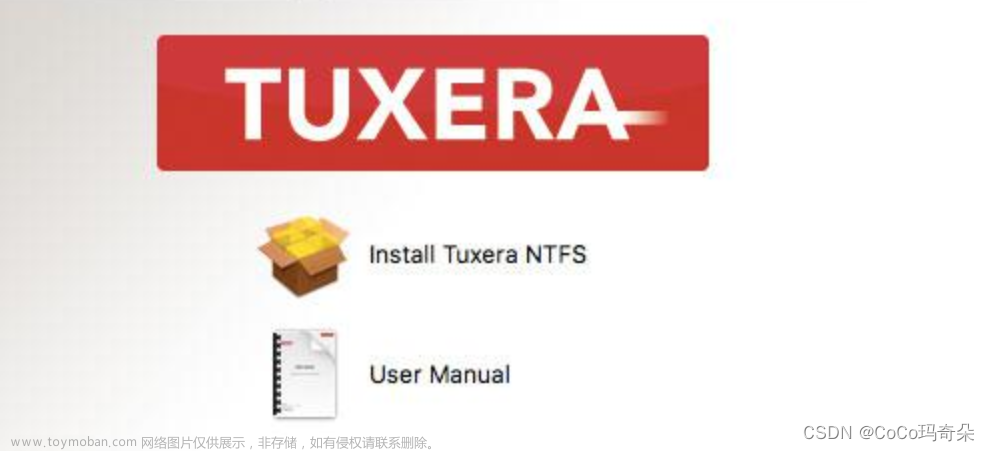鼓捣了两次,终于成功的在移动硬盘中装上了ubuntu系统。个人电脑型号为Latitude E7470,移动硬盘为西数1T的机械硬盘,使用efi引导,20.04ubuntu系统。
容易踩坑的步骤:
第一个坑
首先如果移动硬盘中有其他文件,并且占用还比较多的话。需要考虑将移动硬盘分成两个部分,第一部分用来装ubuntu系统,第二个用来作为移动硬盘使用。
大概步骤就是,使用DiskGenius工具,先在空闲区划出来一个分区,这个分区就是你将来用作移动硬盘的。然后你现在就会有两个盘符,实际是一个移动硬盘。其实就和你自己电脑的c盘、d盘一样,将一个硬盘分成多个分区。
假如原先你的移动硬盘的盘符为E,那新分区的盘符大概率为F。那么你需要将在E盘里的你原先的文件拷到F盘。因为E盘在移动硬盘的前面,我们需要将ubuntu安装到E盘。
为何要将系统安装到移动硬盘的前面呢,是因为在找系统引导时,好像只会搜索前面100多G,这也是博主踩到的坑,安装成功了但始终进不去Ubuntu系统。
具体如何使用DiskGenius工具,可以自行搜索。
第二个坑
使用DiskGenius工具,先将移动硬盘的E盘划分好Ubuntu需要的各个分区,一般分为efi引导区/swap区/根目录挂载区/home挂载区。不建议使用ubuntu安装时在对分区大小进行操作,直接修改各分区的格式和功能就可以了。因为在ubuntu安装时分区可能会失败,这个是博主亲历。
具体的E盘用来安装ubuntu的各个分区的大小,可以见该博文 (保姆式教学) Win10 + Ubuntu 20.04——双系统安装方法 + 配置显卡 + root权限 + flash调配_强秦的沉默烤羊的博客-CSDN博客_ubuntu系统 分区大小的介绍,其他的信息也可以参考。
第三个坑
关闭快速存储技术,具体详细见
戴尔电脑联想电脑 装乌班图(Ubuntu)遇到RST问题完美解决_高艺康的博客-CSDN博客_关闭rst
以上三个都解决后,详细的安装过程请参考
利用Vmware将Ubuntu系统安装到移动硬盘_Z.B的博客-CSDN博客
博主是没有在遇到其他问题,ubuntu也安装成功。
唯一遗憾是,还是没有实现插上移动硬盘开机就是ubuntu,拔下来就windows。每次进去bios发现,启动顺序都会恢复默认,只能每次都按F12进行选择,进入ubuntu系统,但也很完美啦。
2023-06-18更新
买了一个新的固态硬盘,需要重新安装一遍ubuntu,然后发现虚拟机无法连接移动硬盘,甚至连接移动硬盘的窗口显示都是灰色的,具体解决参考
VMware上win7虚拟机,连接可移动设备上出现的问题与解决_vmware可移动设备_obsidere的博客-CSDN博客文章来源:https://www.toymoban.com/news/detail-488589.html
将文中提到的其windows虚拟机换成你的ubuntu虚拟机,找到.vmx文件,修改后就没有问题了。文章来源地址https://www.toymoban.com/news/detail-488589.html
到了这里,关于戴尔电脑使用虚拟机在移动硬盘中装ubuntu系统的文章就介绍完了。如果您还想了解更多内容,请在右上角搜索TOY模板网以前的文章或继续浏览下面的相关文章,希望大家以后多多支持TOY模板网!